windows下安装oracle-win-64-11g超详细图文步骤
发布时间:2024年01月11日
官方下载地址:点这里
1.根据自己电脑情况,解压64或者32位客户端,以及database压缩包

2.解压后双击执行database文件夹下的setup.exe
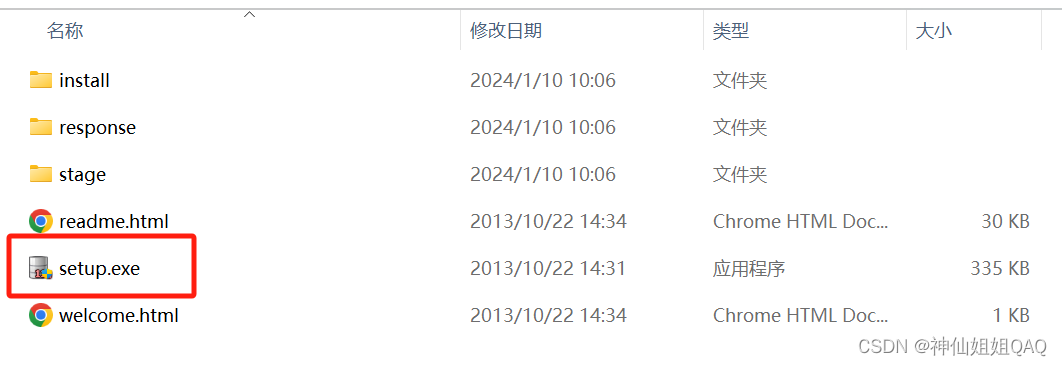
3.详细的安装步骤
(1)数据库安装
一、配置安全更新
电子邮件可写可不写,取消下面的“我希望通过My Oracle Support接受安全更新(W)”,如下图所示,单击下一步。
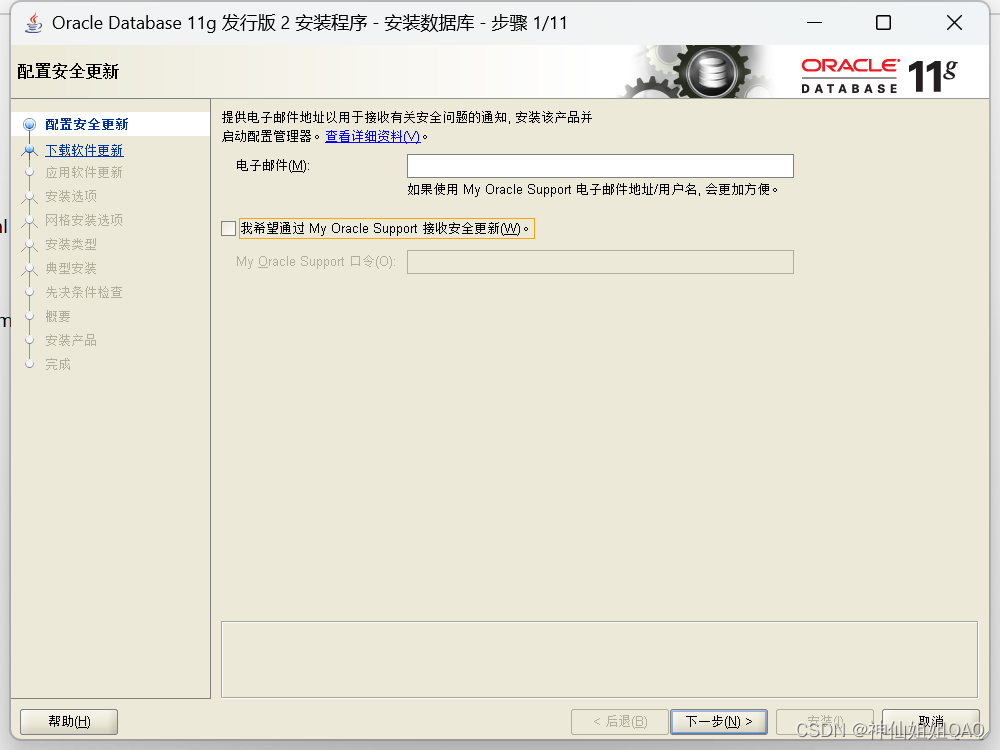
弹出的选择框中直接选择“是”即可。

二、下载软件更新
直接选择“跳过软件更新”
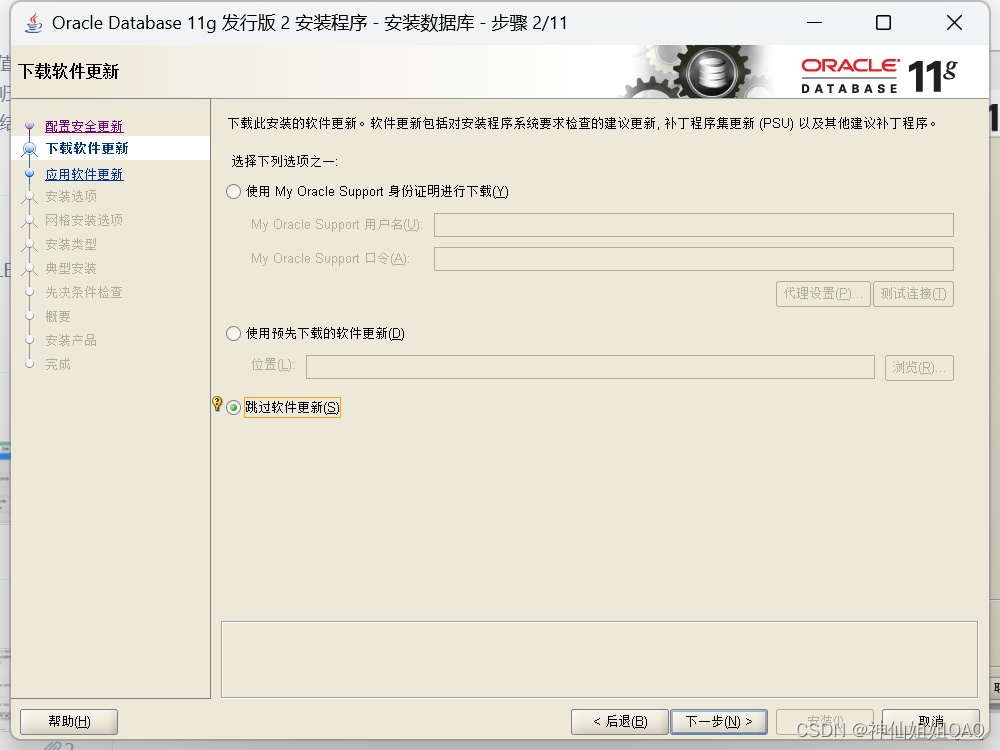
三、安装选项
选择默认选项“创建和配置数据库”,然后点击下一步
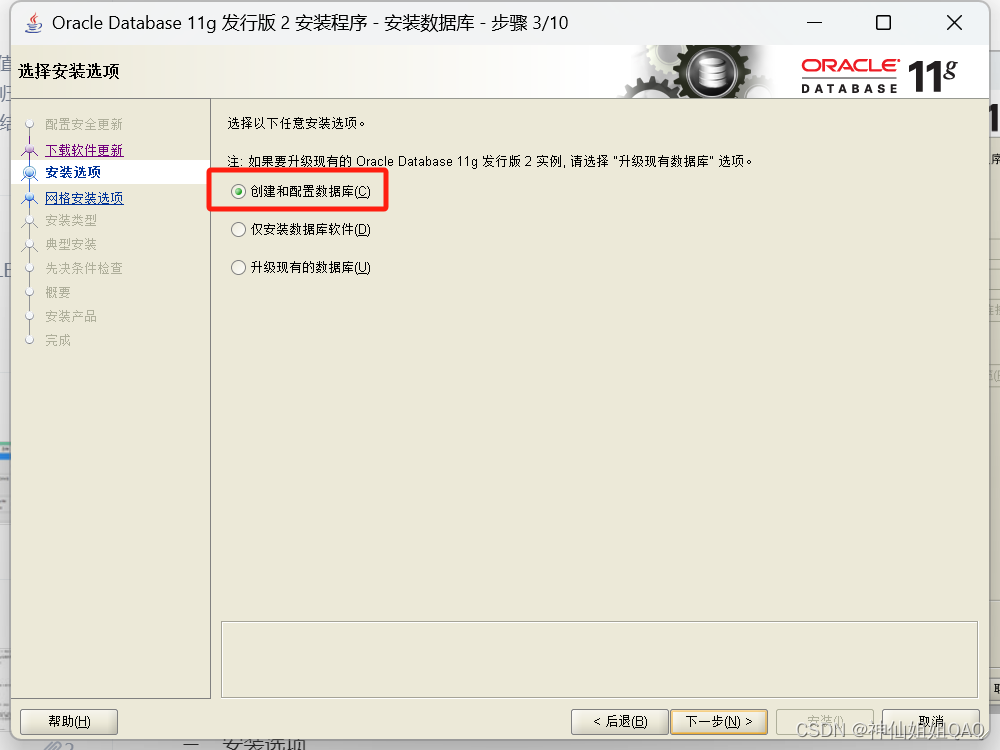 四、系统类型
四、系统类型
选择 “服务器类”
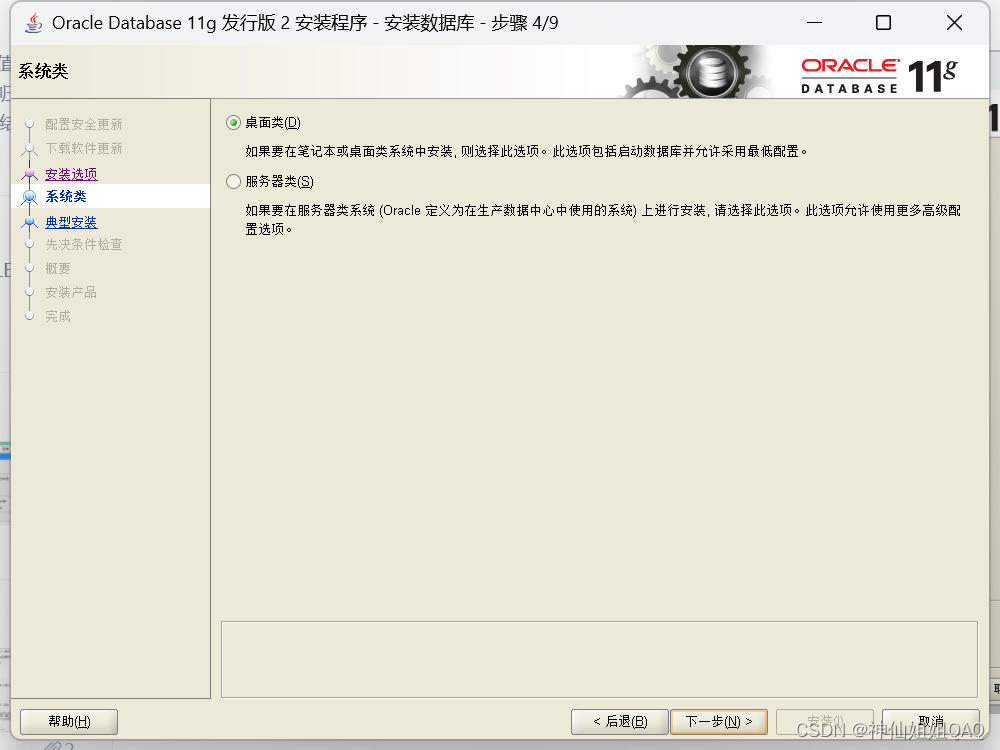 五、网格安装选项
五、网格安装选项
选择:“单实例数据库安装”

六、安装类型
选择“典型安装”

七、典型安装
根据下图配置即可
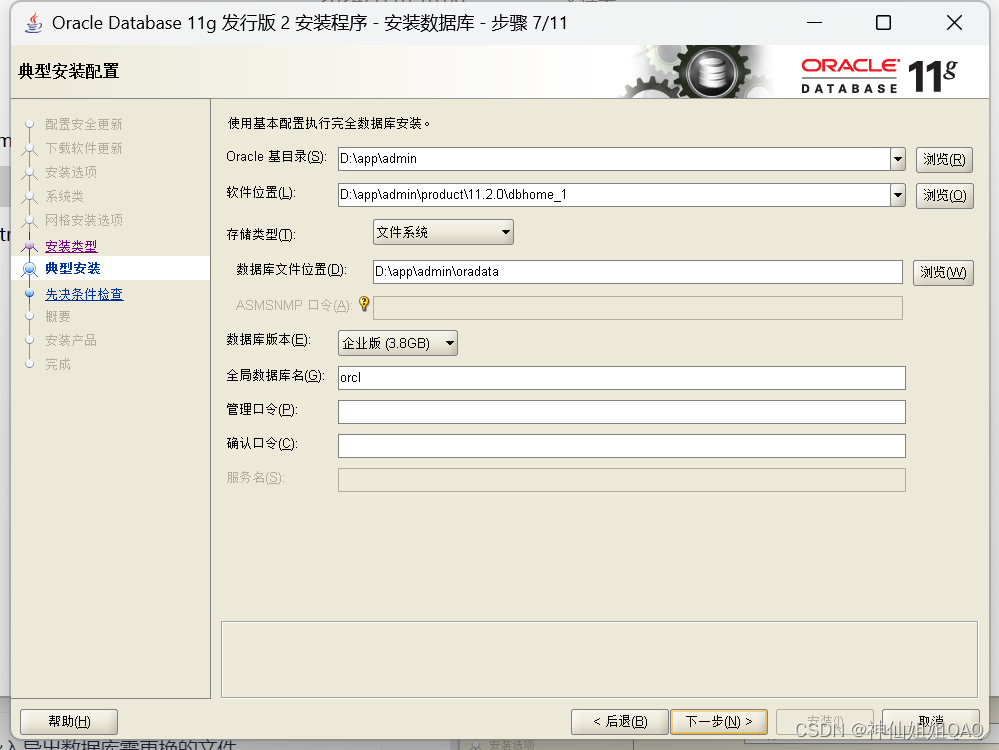
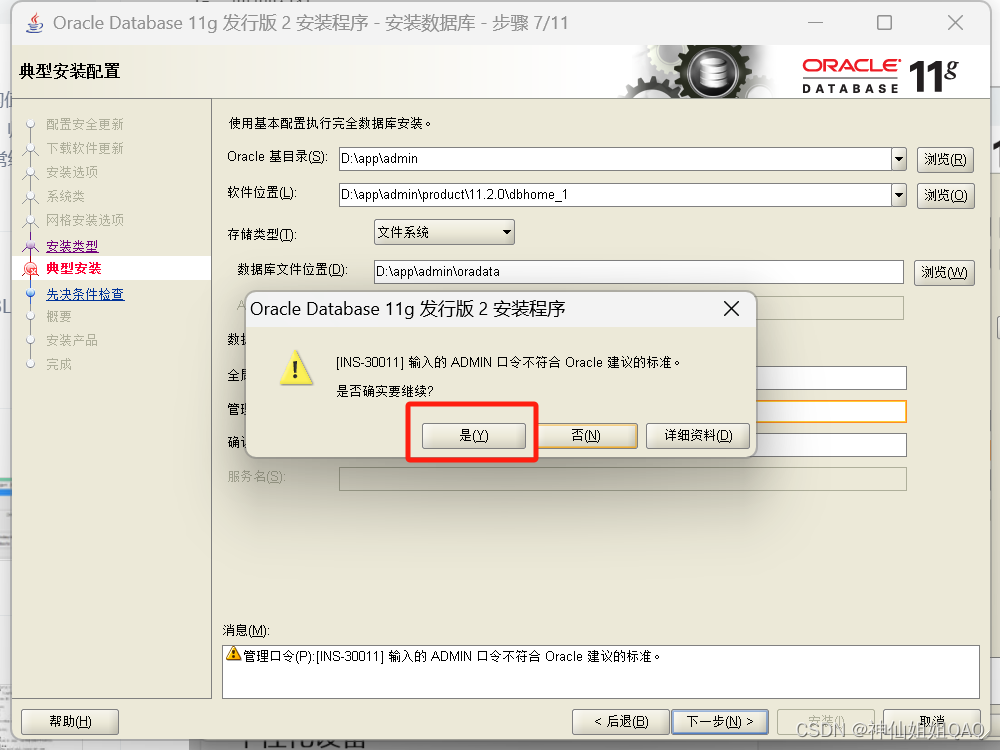
等待安装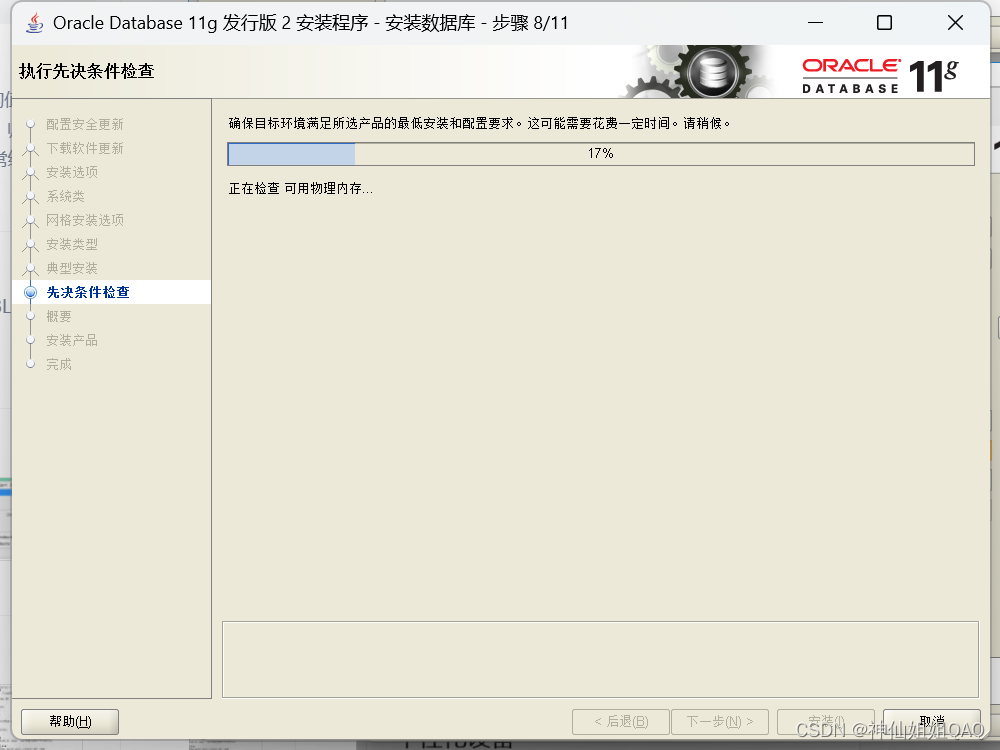
八、概要
点击“安装”
等待安装过程(大约半小时左右)


点击确定后出现已经安装成功的弹窗
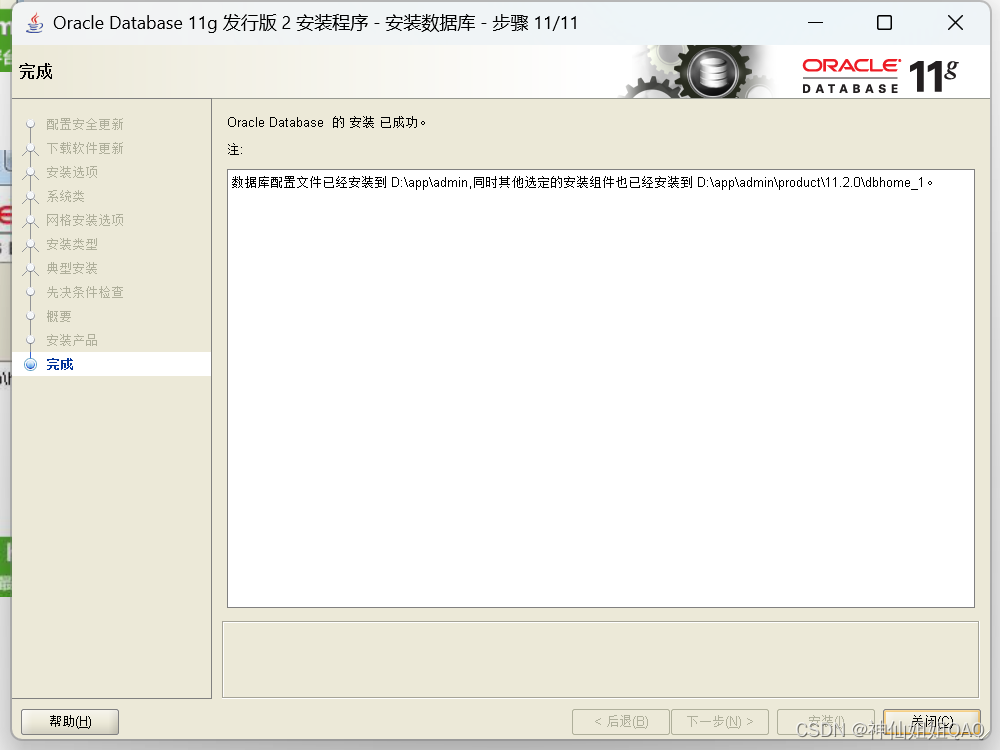
九、配置环境变量(安装完成后添加)
TNS_ADMIN
D:\app\admin\product\11.2.0\dbhome_1\NETWORK\ADMIN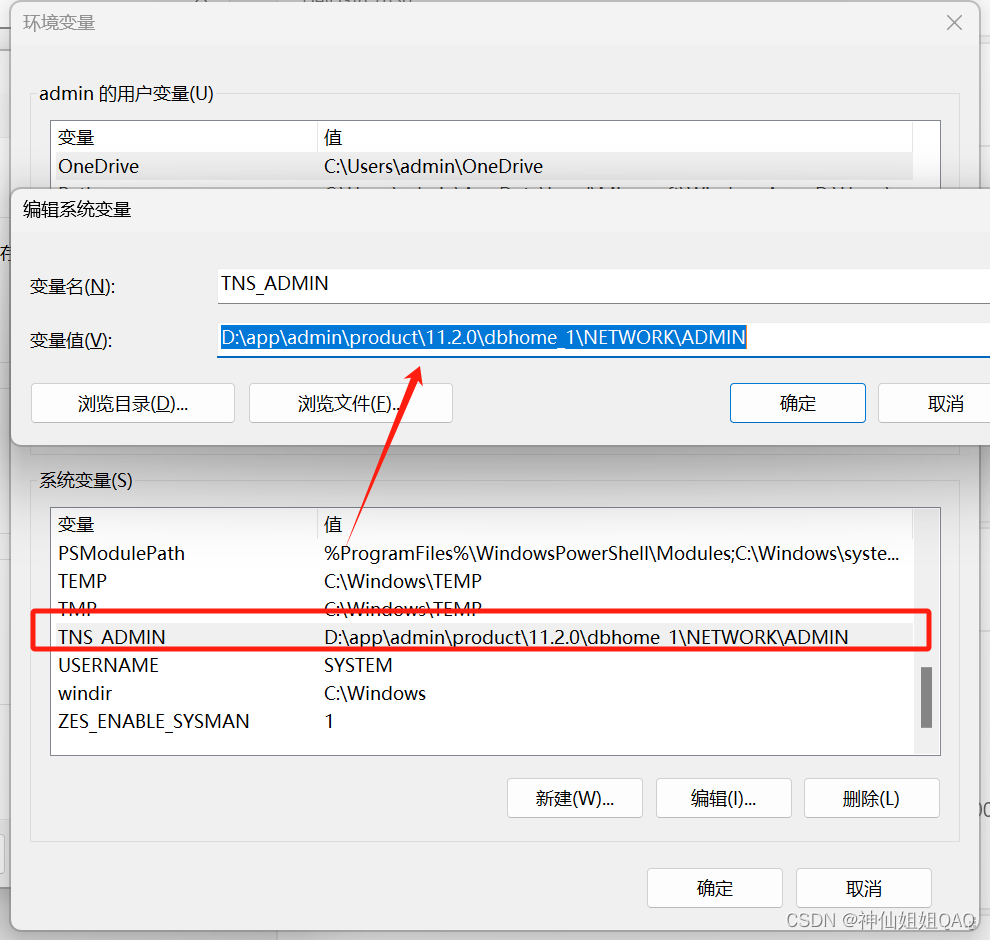
(2)客户端安装
首先双击setup

一、选择安装类型
这里选择【管理员】

二、选择产品语言
直接下一步即可。

三、指定安装位置
手动选择合适的位置,这里我和database配置的路径一致。
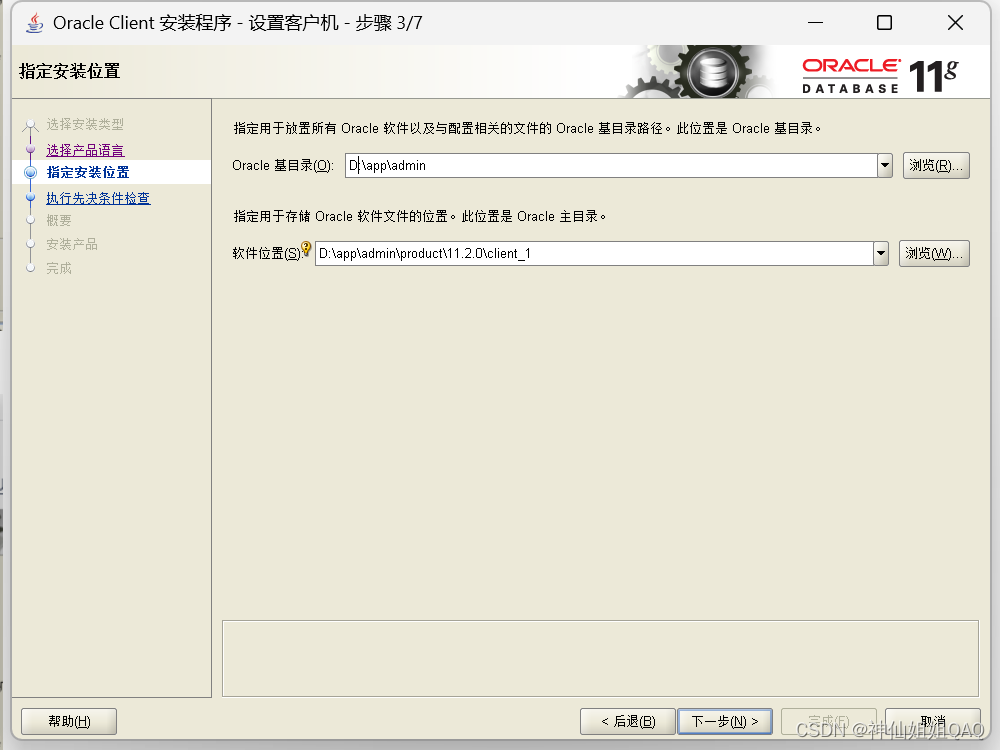
四、概要
直接点击完成等待安装即可,这个过程大约十几分钟左右。
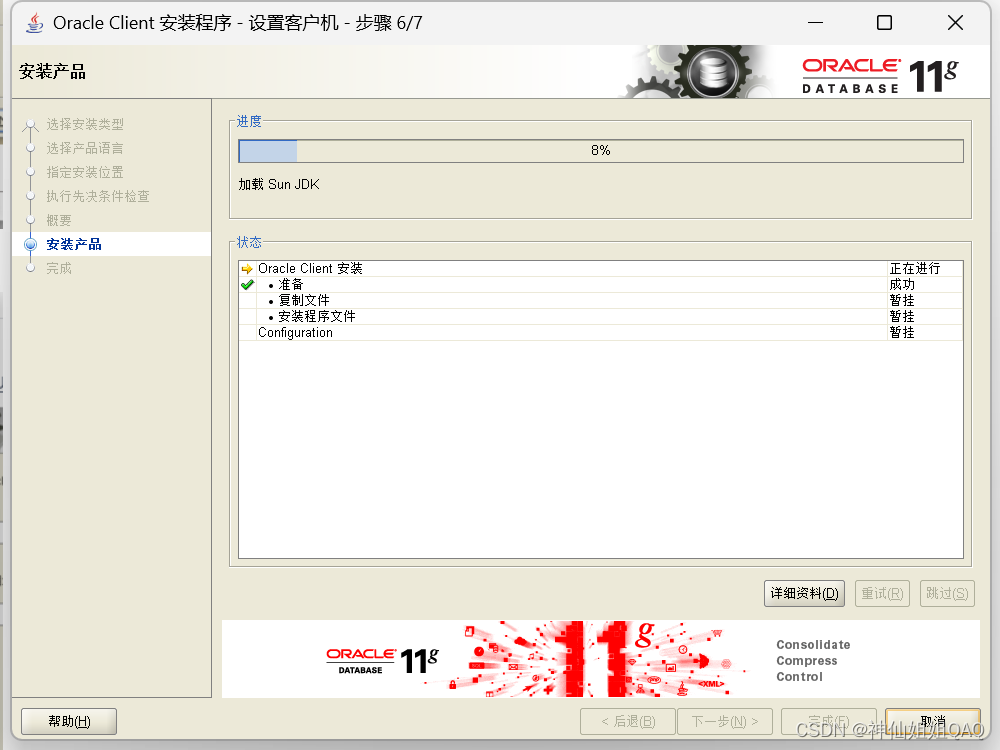
文章来源:https://blog.csdn.net/qq_43080548/article/details/135517859
本文来自互联网用户投稿,该文观点仅代表作者本人,不代表本站立场。本站仅提供信息存储空间服务,不拥有所有权,不承担相关法律责任。 如若内容造成侵权/违法违规/事实不符,请联系我的编程经验分享网邮箱:chenni525@qq.com进行投诉反馈,一经查实,立即删除!
本文来自互联网用户投稿,该文观点仅代表作者本人,不代表本站立场。本站仅提供信息存储空间服务,不拥有所有权,不承担相关法律责任。 如若内容造成侵权/违法违规/事实不符,请联系我的编程经验分享网邮箱:chenni525@qq.com进行投诉反馈,一经查实,立即删除!
最新文章
- Python教程
- 深入理解 MySQL 中的 HAVING 关键字和聚合函数
- Qt之QChar编码(1)
- MyBatis入门基础篇
- 用Python脚本实现FFmpeg批量转换
- IRFR13N15DTRPBF-VB场效应管一款N沟道TO252封装的晶体管
- stream流做的那些事
- Docker (Dockerfile运行jar) -day 05
- 抖音在线查权重系统源码,附带查询接口
- 学习Redis缓存
- Python 分支结构之if语句
- 【大数据】了解 YARN 架构的基础知识
- 已经在datagrip或navicate等数据库管理工具连接上了mysql8.0,但是现在忘记了,怎么快速重置密码
- PostGreSQL远程连接
- 基于Java+Swing大鱼吃小鱼(期末95分以上)